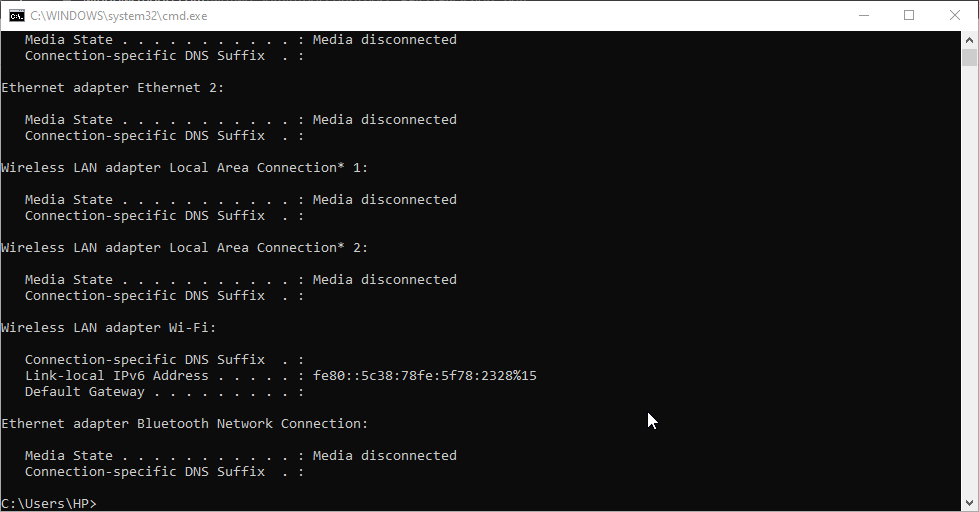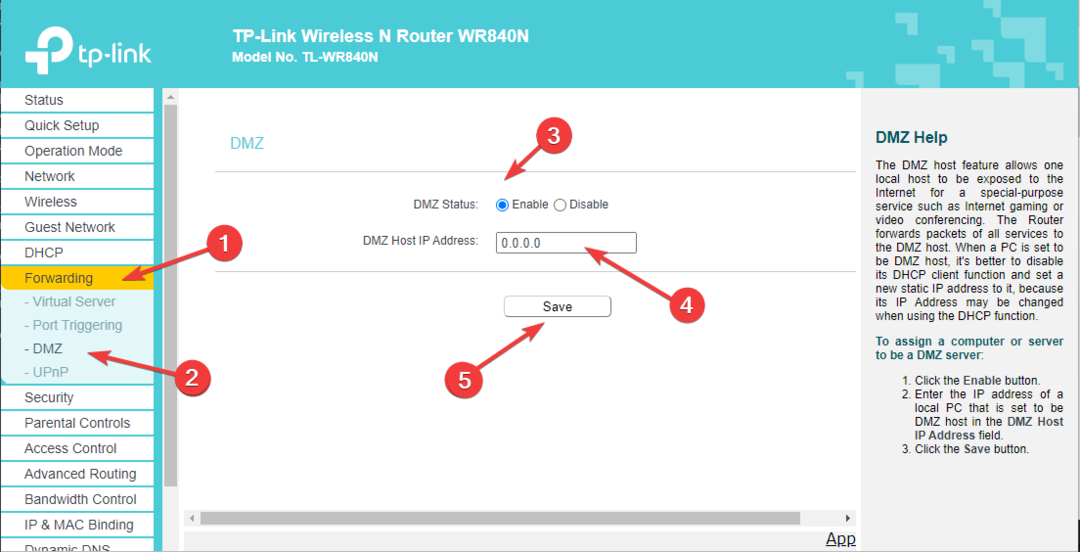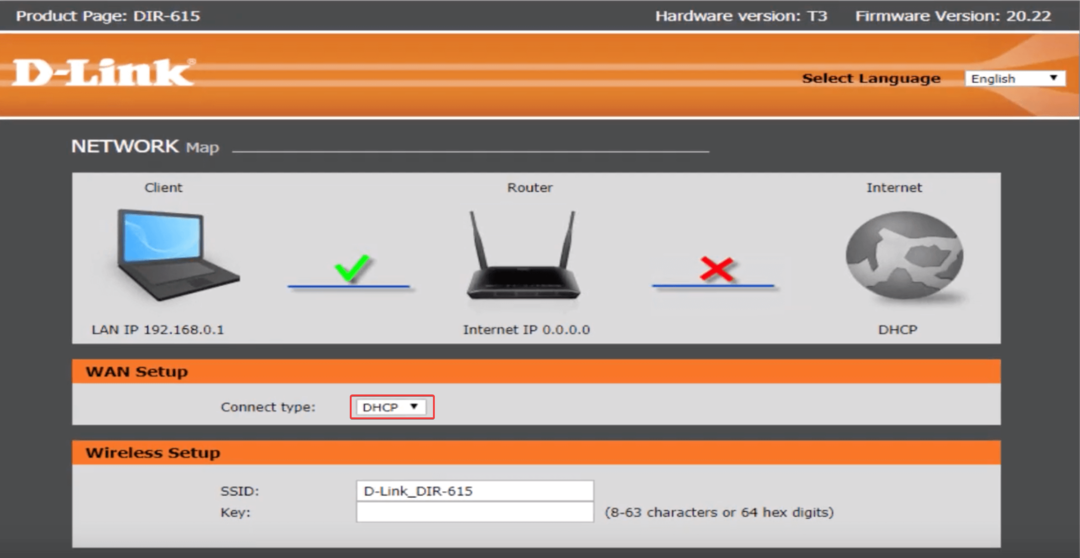Αυτό το λογισμικό θα διατηρήσει τα προγράμματα οδήγησης σας σε λειτουργία και σε λειτουργία, διατηρώντας έτσι ασφαλή από συνηθισμένα σφάλματα υπολογιστή και αστοχία υλικού. Ελέγξτε όλα τα προγράμματα οδήγησης τώρα σε 3 εύκολα βήματα:
- Κατεβάστε το DriverFix (επαληθευμένο αρχείο λήψης).
- Κάντε κλικ Εναρξη σάρωσης για να βρείτε όλα τα προβληματικά προγράμματα οδήγησης.
- Κάντε κλικ Ενημέρωση προγραμμάτων οδήγησης για να λάβετε νέες εκδόσεις και να αποφύγετε δυσλειτουργίες του συστήματος.
- Το DriverFix έχει ληφθεί από το 0 αναγνώστες αυτόν τον μήνα.
Εάν είστε ιδιοκτήτης ενός κονσόλα παιχνιδιών, πρέπει να το συνδέσετε εύκολα στο δρομολογητή σας. Αυτό δεν συμβαίνει πάντα και μερικές φορές, ο δρομολογητής Linksys δεν μπορεί να συνδεθεί σε ένα Xbox.
Εάν είστε παθιασμένοι με το παιχνίδι, είναι πιθανό να έχετε ένα από αυτά τα μοντέλα δρομολογητών που ισχυρίζονται ότι εξαλείφουν την υστέρηση και προσφέρουν τα πλεονεκτήματα αυτής της καινοτόμου τεχνολογίας δικτύωσης κινητήρα προτεραιότητας Λοιπόν, τι πήγε στραβά;
Ορισμένοι χρήστες ισχυρίζονται ότι το Xbox τους μπορεί να δει το δίκτυο, αλλά δεν θα συνδεθεί. Άλλοι περιγράφουν την εκτέλεση ενός ολόκληρου τελετουργικού για εφάπαξ συνδέσεις. Αυτό περιλαμβάνει την κατάργηση του κωδικού πρόσβασης, την επαναφορά εργοστασιακών ρυθμίσεων του Xbox και τη σύνδεση με αυτόν. Μόλις απενεργοποιήσουν το Xbox, δεν μπορεί να επανασυνδεθεί.
Αντιμετωπίζετε παρόμοιο πρόβλημα και η αντιμετώπιση προβλημάτων σας έδωσε πονοκέφαλο; Αυτές οι λύσεις μπορεί να σας βοηθήσουν.
Πώς μπορώ να διορθώσω έναν δρομολογητή Linksys που δεν συνδέεται σε Xbox;
1. Επανεκκινήστε το δρομολογητή σας

Ο πιο βασικός τρόπος για να επιλύσετε αυτό το πρόβλημα σύνδεσης είναι να επανεκκινήσετε το δρομολογητή σας. Είναι μια σχετικά απλή διαδικασία που απαιτεί αποσύνδεση του καλωδίου τροφοδοσίας, αναμονή για 30 δευτερόλεπτα και, στη συνέχεια, επανασύνδεση του συνδετήρα τροφοδοσίας.
Αυτό μπορεί επίσης να αυξήσει την ασφάλεια του δικτύου σας, καθώς και τις ταχύτητες μεταφόρτωσης και λήψης.
2. Ενημερώστε το υλικολογισμικό του δρομολογητή Linksys

Ναι, αυτό είναι σίγουρα μια δουλειά, αλλά μην αναβάλλετε το αναπόφευκτο. Αντιμετωπίζετε ήδη δυσκολίες όπως η αδυναμία σύνδεσης στο Xbox.
Μόλις ενημερώσετε το υλικολογισμικό, θα είστε σίγουροι για την ασφάλεια, την ταχύτητα και τις πιθανές διορθώσεις σφαλμάτων που προφανώς χρειάζεστε.
Χρειάζεστε περισσότερες πληροφορίες σχετικά με τον τρόπο ενημέρωσης του υλικολογισμικού του δρομολογητή σας; Δείτε αυτόν τον λεπτομερή οδηγό.
3. Αλλάξτε το κανάλι του δρομολογητή Linksys

- Ξεκινήστε ένα φυλλομετρητής και εισάγετε 192.168.1.1 στη γραμμή διευθύνσεων.
- Θα εμφανιστεί το παράθυρο κωδικού πρόσβασης δικτύου. Εδώ πρέπει να εισαγάγετε τον κωδικό πρόσβασης δικτύου. Όπως πάντα, ο προεπιλεγμένος κωδικός πρόσβασης είναι διαχειριστής.
- Κάντε κλικ στο Ασύρματη καρτέλα.
- Επιλέγω Εγχειρίδιο.
- Για το δίκτυο 2,4 GHz, το διαθέσιμο πλάτος καναλιού είναι 20 MHz.
- Κάντε κλικ στο αναπτυσσόμενο βέλος για Κανάλι.
- Μπορείτε τώρα να επιλέξετε το δικό σας προτιμώμενο κανάλι. Τα συνιστώμενα κανάλια είναι 1 ή 11.
Σημείωση: σε ορισμένα μοντέλα, απλά πρέπει να κάνετε κλικ Ασύρματο> Βασικές ασύρματες ρυθμίσεις, βρες το Ασύρματο κανάλι και κάντε τις αλλαγές σας στο αναπτυσσόμενο μενού.
Η αιτία του προβλήματός σας μπορεί να είναι ασύρματες παρεμβολές από άλλα δίκτυα. Προσπαθήστε να αλλάξετε το κανάλι του δρομολογητή σας σε ένα από τα δύο μη επικαλυπτόμενα κανάλια που αναφέρονται παραπάνω.
4. Επαναφέρετε το δρομολογητή στις εργοστασιακές προεπιλεγμένες ρυθμίσεις

- Εντοπίστε το Κουμπί επαναφοράς στο πίσω μέρος του δρομολογητή σας.
- Με το δρομολογητή ενεργοποιημένο, χρησιμοποιήστε το αιχμηρό άκρο ενός συνδετήρα ή άλλου παρόμοιου αντικειμένου για να πατήσετε παρατεταμένα το Κουμπί επαναφοράς για 10 δευτερόλεπτα.
- Βεβαιωθείτε ότι το LED λειτουργίας του δρομολογητή αναβοσβήνει όταν το κάνετε.
- Στη συνέχεια, αποσυνδέστε και συνδέστε ξανά τον προσαρμογέα τροφοδοσίας του δρομολογητή.
- Περιμένετε έως ότου ο δρομολογητής επαναφέρει πλήρως και ενεργοποιήστε ξανά.
- Το Power LED του δρομολογητή σας θα συνεχίσει να αναβοσβήνει για λίγα δευτερόλεπτα μετά την επαναφορά του. Εάν η λυχνία λειτουργίας δεν είναι σταθερή μετά από 60 δευτερόλεπτα, ενεργοποιήστε ξανά τον δρομολογητή.
Εάν τα προηγούμενα βήματα δεν είχαν καμία διαφορά, μπορείτε να πραγματοποιήσετε επαναφορά του δρομολογητή για να επαναφέρετε τις εργοστασιακές προεπιλογές. Αυτό θα εξαλείψει όλες τις προσαρμοσμένες ρυθμίσεις σας. Το όνομα χρήστη και ο κωδικός πρόσβασης του δρομολογητή θα επαναφερθούν επίσης στις εργοστασιακές προεπιλεγμένες τιμές.
Λοιπόν, θα πρέπει αναδιαμορφώστε το δρομολογητή σας και ενημερώστε τις συσκευές Wi-Fi για να χρησιμοποιήσετε τις ίδιες προσαρμοσμένες ρυθμίσεις Wi-Fi. Το δίκτυό σας Wi-Fi θα είναι προσβάσιμο μόνο μετά την εκτέλεση αυτών των ενεργειών.
5. Καταργήστε τον αποκλεισμό της πρόσβασης Wi-Fi

Εάν το Xbox δεν μπορεί καν να πάρει ένα διεύθυνση IP από το δρομολογητή, αυτό σημαίνει ότι δεν συνδέεστε στο τοπικό δίκτυο. Ένα συχνό σενάριο είναι να ανακαλύψετε ότι το antivirus σας εμποδίζει το Διαδίκτυο, οπότε ξεκινήστε την αντιμετώπιση προβλημάτων από εδώ.
Δεν ξέρετε πώς να καταργήσετε τον αποκλεισμό της πρόσβασης Wi-Fi που έχει αποκλειστεί από ένα πρόγραμμα προστασίας από ιούς; Αυτός ο εύχρηστος οδηγός θα σας βοηθήσει.
Ο έλεγχος ότι έχετε προωθήσει τις κατάλληλες θύρες στη διεύθυνση IP του Xbox ή προσπαθείτε να ρυθμίσετε χειροκίνητα στατικά IP και στα δύο άκρα θα μπορούσε επίσης να βοηθήσει. Επιπλέον, λάβετε υπόψη ότι ένα από τα αξεσουάρ τρίτου μέρους σας μπορεί να βρίσκεται πίσω από αυτό το ζήτημα.
Αν γνωρίζετε κάποια άλλη πιθανή λύση, κοινοποιήστε την στην παρακάτω περιοχή σχολίων με τους υπόλοιπους αναγνώστες μας.
ΣΧΕΤΙΚΕΣ ΙΣΤΟΡΙΕΣ ΠΟΥ ΜΠΟΡΕΙ ΝΑ Αρέσει:
- Επιδιόρθωση: Τα Windows 10 δεν μπορούν να συνδεθούν σε δρομολογητή
- Το VPN δεν λειτουργεί μέσω του δρομολογητή: Δείτε πώς μπορείτε να ενεργοποιήσετε τη σύνδεση
- Ο δρομολογητής δεν θα προωθήσει θύρες; Δοκιμάστε αυτές τις εύκολες λύσεις